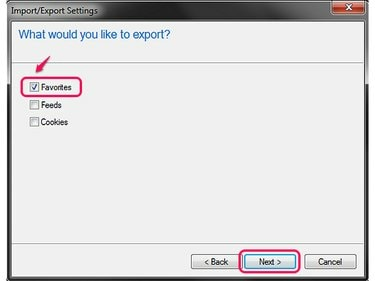
Internet Explorer może jednocześnie zapisywać kilka typów danych.
Źródło obrazu: Zdjęcie dzięki uprzejmości Microsoft
Podobnie jak w przypadku innych krytycznych plików na komputerze, ważne jest, aby wykonać kopię zapasową listy zakładek, aby być gotowym na uaktualnienie komputera lub wystąpienie z nim poważnych problemów. Proces różni się w zależności od tego, czy korzystasz z przeglądarki Chrome, Firefox czy Internet Explorer, ale każdy program udostępnia narzędzie do generowania i zapisywania zakładek w jednym pliku.
Chrom
Krok 1

Skrót klawiaturowy: Ctrl-Shift-O.
Źródło obrazu: Zdjęcie dzięki uprzejmości Google
Otwórz menu w Chrome, wskaż Zakładki i wybierz Menedżer zakładek.
Wideo dnia
Krok 2
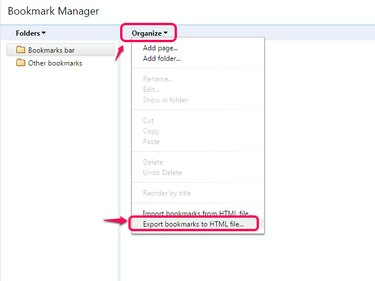
Aby przywrócić z eksportu, wybierz opcję Importuj.
Źródło obrazu: Zdjęcie dzięki uprzejmości Google
Otworzyć Zorganizować menu i wybierz Eksportuj zakładki do pliku HTML. Od wersji 41 przeglądarki Chrome możesz nie widzieć tego menu, w takim przypadku kliknij ikonę koła zębatego w rogu okna, aby zamiast tego znaleźć opcję eksportu. Niektóre wersje Chrome na przemian tytułują opcję
Eksportuj zakładki.Krok 3

Aby utworzyć kopię zapasową na dysku flash lub innej zewnętrznej pamięci masowej, przejdź do tego dysku i zapisz na nim.
Źródło obrazu: Zdjęcie dzięki uprzejmości Google
Przejdź do dowolnego katalogu i naciśnij Zapisać aby wyeksportować swoje ulubione.
Firefox
Krok 1
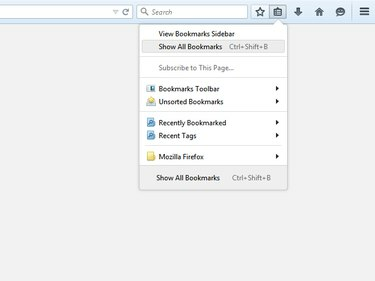
Firefox 29 wprowadził nowe projekty do menu programu.
Źródło obrazu: Zdjęcie dzięki uprzejmości Mozilli
Kliknij Zakładki ikona i wybierz Pokaż wszystkie zakładki w przeglądarce Firefox 29 i nowszych lub naciśnij Ctrl+Shift+B jako skrót w dowolnej wersji.
Krok 2

Opcja Przywróć przywraca zakładki z kopii zapasowej.
Źródło obrazu: Zdjęcie dzięki uprzejmości Mozilli
Otworzyć Import i kopia zapasowa menu i wybierz albo Utworzyć kopię zapasową lub Eksportuj zakładki do HTML. Eksportowanie do HTML tworzy plik kompatybilny z innymi przeglądarkami, podczas gdy kopia zapasowa jest zaprojektowana specjalnie dla Firefoksa.
Krok 3

Kopie zapasowe przeglądarki Firefox używają typu pliku JSON.
Źródło obrazu: Zdjęcie dzięki uprzejmości Mozilli
Wybierz lokalizację, w której chcesz zapisać kopię zapasową lub wyeksportować i naciśnij Zapisać. Możesz zapisać swoje zakładki w dowolnym folderze na komputerze lub bezpośrednio na dysku zewnętrznym.
Internet Explorer
Krok 1
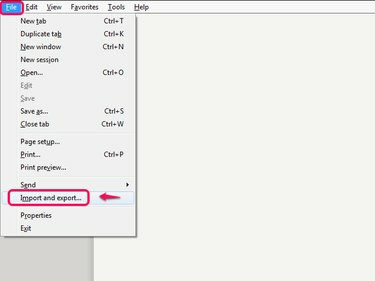
Pełny skrót klawiaturowy to Alt-F-M.
Źródło obrazu: Zdjęcie dzięki uprzejmości Microsoft
Otworzyć Plik w przeglądarce Internet Explorer 10 lub 11 -- naciśnij Alt+F jeśli nie widzisz paska menu -- i kliknij Importuj i eksportuj.
Krok 2

Użyj opcji Importuj z pliku, aby później przywrócić ulubione.
Źródło obrazu: Zdjęcie dzięki uprzejmości Microsoft
Wybierz Eksportuj do pliku i kliknij Następny.
Krok 3
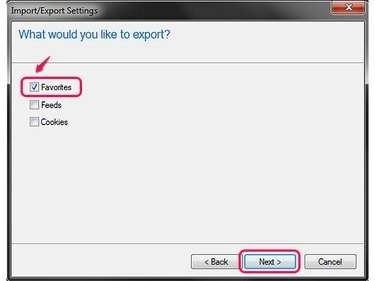
Zaznaczenie plików cookie eksportuje dane logowania do Twojej witryny.
Źródło obrazu: Zdjęcie dzięki uprzejmości Microsoft
Sprawdź Ulubione wraz z innymi elementami, które chcesz wyeksportować, i kliknij Następny ponownie.
Krok 4

Alternatywnie wybierz podfolder, aby wyeksportować tylko ulubione w tym folderze.
Źródło obrazu: Zdjęcie dzięki uprzejmości Microsoft
Wybierz Ulubione folder u góry okna i kliknij Następny aby wyeksportować wszystkie swoje ulubione.
Krok 5

Jeśli wpiszesz lokalizację bezpośrednio w polu, nie usuwaj nazwy pliku i rozszerzenia .htm.
Źródło obrazu: Zdjęcie dzięki uprzejmości Microsoft
Wpisz lokalizację na komputerze lub na dysku zewnętrznym, w którym chcesz zapisać wyeksportowane ulubione, lub kliknij Przeglądaj aby przejść do katalogu. Kliknij Eksport aby utworzyć plik.
Wskazówka
Wszystkie trzy przeglądarki zawierają również systemy synchronizujące zakładki między komputerami. W Chrome zaloguj się na konto Google, aby zapisać zakładki na swoim koncie. W przeglądarce Firefox otwórz kartę „Synchronizacja” w opcjach, aby skonfigurować konto synchronizacji. W przeglądarce Internet Explorer 11 w systemie Windows 8.1 wyszukaj „synchronizacja” na ekranie startowym systemu Windows i wybierz „Ustawienia synchronizacji”. Internet Explorer w systemie Windows 7 nie może synchronizować zakładek.
Ostrzeżenie
Importowanie zakładek z pliku może nadpisać zakładki znajdujące się już na liście przeglądarki. Importuj plik zakładek tylko na nowy komputer, podczas odzyskiwania po awarii lub jeśli musisz ponownie zainstalować przeglądarkę.



